今日はMac miniのネタです。
Mac miniが欲しいけど何を揃えたら良いのか。
いわゆる鉄板で固めるのが最初は良いと思うんです。
無駄な労力を減らしてくれるアイテム。
そんな所をまとめてみました。
当然の事ながらMac miniは
本体のみの商品です。
ですので基本的な入力デバイスや
ポインティングデバイス、ディスプレイは
必須になってきます。
ディスプレイ
要のディスプレイですが、
あまり気負って高いものを購入する必要は
無いと思います。
が、結構トラブルもありますので
有名メーカー製の物がお勧めです。
当然純正品は良いのでしょうが、現実的ではありません。
私は格安な27インチ4kディスプレイ(HP)を使ってますが、
MacBook Proを横に置いて使ってますが、
Retinaディスプレイに比較しても満足な画質です。
(シビアな仕事をする場合は感じるのかも)
画面サイズは用途によって変わってきますが、
私のように2Dメインだと27インチで十分です。
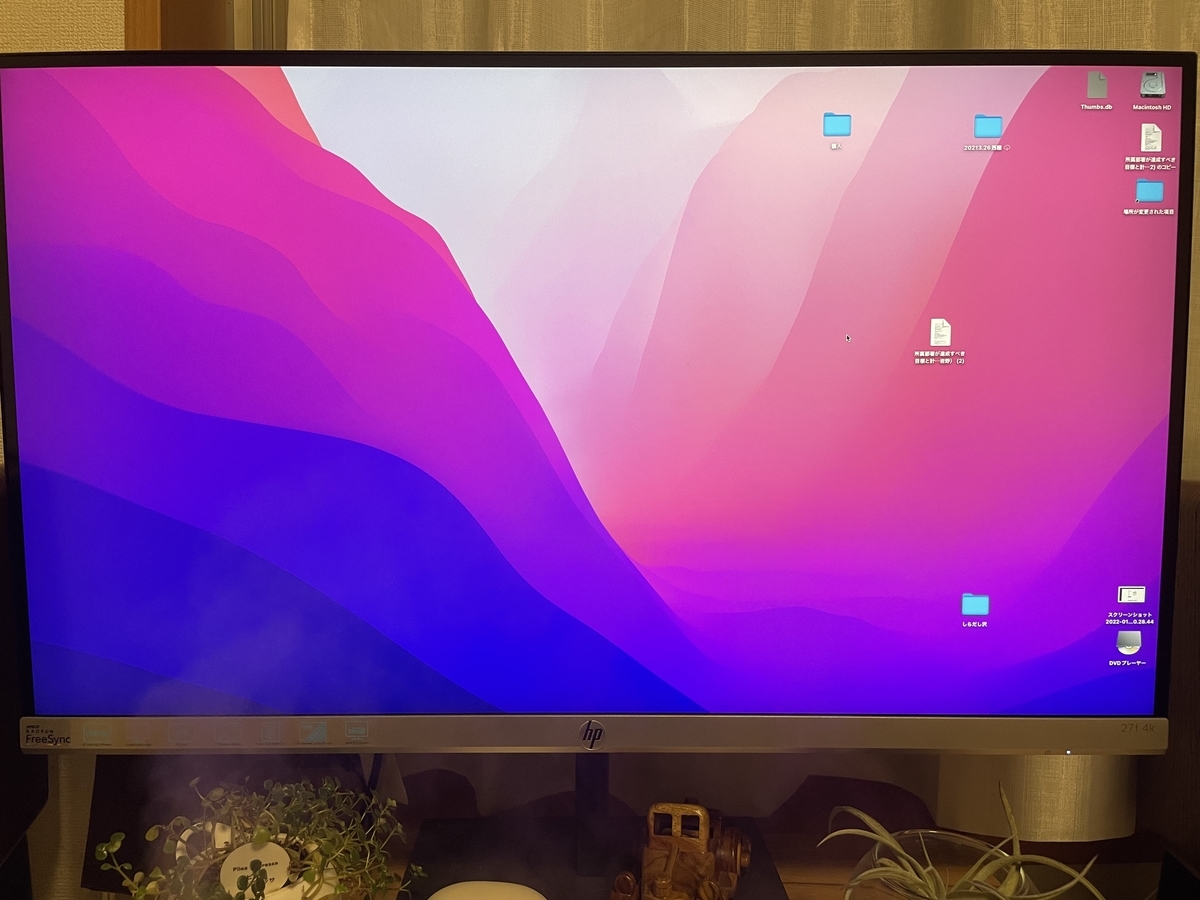
キーボード
私はAppleのMagic Keyboard一択だと思います。
その中でもタッチID搭載の物が使いやすいので
愛用しています。
その理由として指紋認証が楽だからです。
こう言うと「Apple Watchで解除が出来るから要らないのでは?」
という方も居られますが、指紋認証が必要なのは
ロックの解除だけではなく、記憶したIDやパスワードを
自動入力するときにも必要になります。
そんな時にタッチIDボタンは恩恵を受けます、
キーボードは嗜好性が出ますので、キータッチについては
人それぞれだとは思いますが、私はMagic Keyboardです。

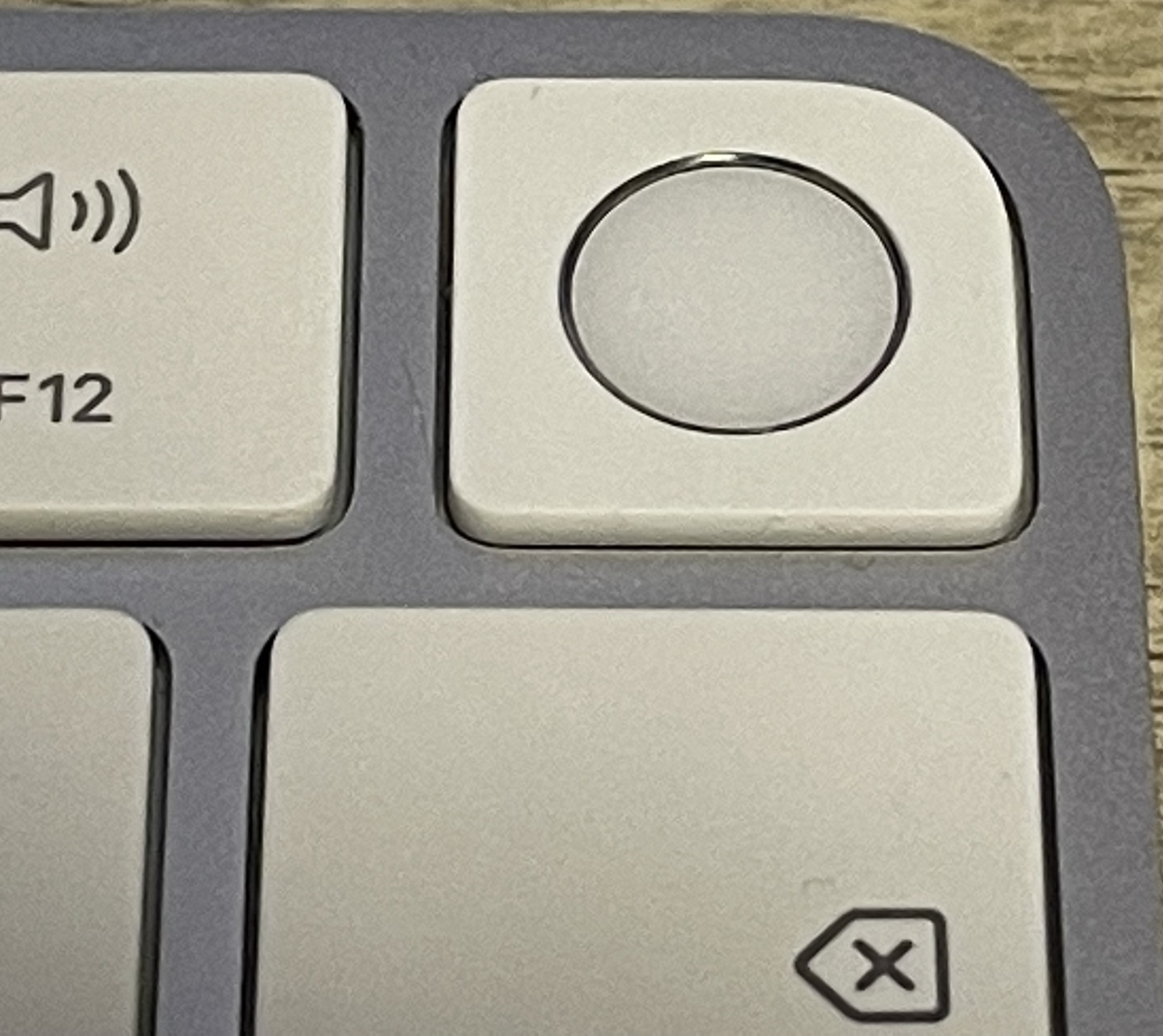
マウスor Magic TrackPad


これまた好みが分かれる所ですが、
私はマウスはロジクールのAnywhere3、
そしてAppleのtrack padを併用しています。
使い分けとしては、
コピーペーストや移動などアプリの中での作業はマウス。
デスクトップの切り替えやブラウザの操作、
アプリの立ち上げなどではtrack padもよく使います。
やっぱりドラック&ドロップはマウスの方がやり易い。
ただしMagic mouseはどうも手に馴染みませんでした。
あと、マウスでのジェスチャーがやりにくい。
外付けUSBハブ
これもMacでは必須のアイテム。
1つ持ってるとMacBookでも使えますし、
iPad(USB-Cモデル)でも活躍します。
私が使っているのがAnkerのPD対応7in1タイプ。
公称で100w給電が可能です。
ちなみにMacBook Proにはドッキング式のハブを使ってます。
Mac miniにはUSB-A端子が2ポート、
USB-Cが2ポート装備されてますが、これ1台でSDカードや
HDMIなど接続ができますし、一々背面へ接続しなくても良いのは
便利です。

あくまで私の好みですが、参考になれば嬉しいです。
以上の4種は必須とも言える物なので
同時購入がお勧めです。




コメント